Topaz Labs a récemment publié un nouveau processeur d'image autonome appelé Topaz Impression et je voulais vous montrer comment cela fonctionne et le genre de choses que vous pouvez créer avec.
Cependant, je dois préciser dès le départ qu'il ne s'agit pas d'un processeur d'image standard, donc si vous grincer des dents à l'idée de manipuler des images, vous voudrez peut-être vous détourner maintenant.

Qu'est-ce que Topaz Impression ?
En surface, Topaz Impression est un processeur d'image numérique qui vous permet de prendre n'importe quelle photographie et de la convertir en quelque chose qui ressemble à de l'art peint ou dessiné. Si cela vous semble familier, vous pensez peut-être à leur autre produit, qui est un plugin appelé Topaz Simplify (dont j'ai parlé dans un article précédent ici sur DPS Créer de l'art avec vos photos à l'aide de Topaz Simplify), et il fournit des fonctionnalités similaires, mais fonctionne d'une manière différente.
La différence fondamentale est que Simplify fonctionne en supprimant ou en adoucissant les détails et les bords d'une photographie que vous lui présentez, tandis que Impression fonctionne en créant différents coups de pinceau en fonction des personnalisations que vous choisissez.
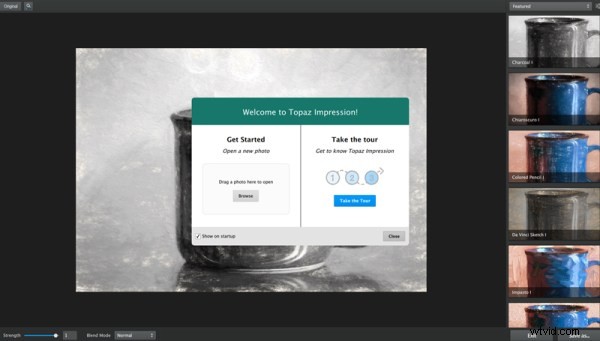
L'autre grand avantage de Topaz Impression est l'interface utilisateur, qui est assez intuitive et facile à naviguer, tout en étant assez puissante en termes d'options de personnalisation dont vous disposez - en comparaison, l'interface de Simplify peut être assez lourde à utiliser.
Se repérer dans Topaz Impression
Comme je l'ai mentionné, l'un des grands avantages d'Impression est qu'il est assez simple à utiliser. L'expérience utilisateur d'Impression repose sur l'idée de commencer par un préréglage, puis de le personnaliser davantage en fonction des besoins et de la vision de l'artiste. Un flux de travail de base ressemblerait à ceci :
Insérer une image
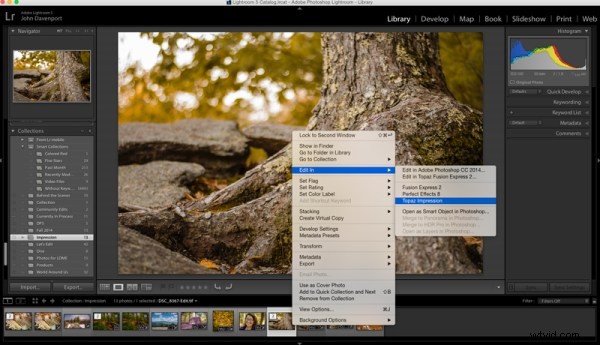
Vous pouvez le faire en choisissant "Modifier dans Topaz Impression" dans votre bibliothèque Lightroom ou, comme indiqué plus haut, vous pouvez simplement télécharger une photo directement dans Impression à partir du disque dur de votre ordinateur.
Sélectionnez un préréglage que vous aimez
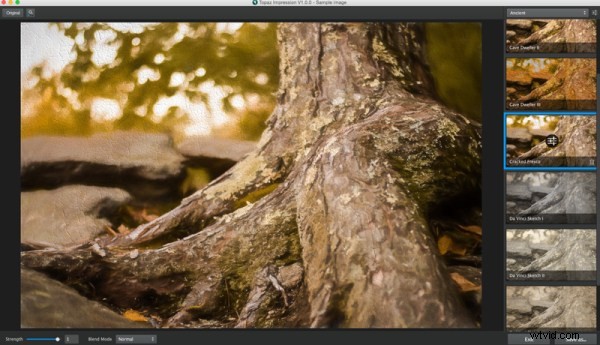
Il existe une poignée de préréglages parmi lesquels choisir dans une variété de catégories :ancien, impressionniste, moderne, peinture, crayon, fusain et pastel, et bien sûr, vous pouvez créer le vôtre lorsque vous travaillez avec la plate-forme et que vous préférez certains réglages. sur les autres.
Modifier à votre convenance

Comme tout bon éditeur de photos numériques, vous avez la possibilité de modifier le préréglage choisi en fonction de l'image que vous avez téléchargée. C'est là qu'Impression peut vraiment prendre vie. Comme vous pouvez le voir dans la capture d'écran ci-dessus, le préréglage a été modifié de plusieurs façons pour créer une image radicalement différente du préréglage que j'avais sélectionné.
En savoir plus sur la personnalisation dans Topaz Impression
Le personnalisateur de Topaz Impression est l'endroit où la magie opère. À l'intérieur du personnalisateur, vous disposez d'un certain nombre de commandes, allant de 14 types de coups de pinceau différents à plusieurs textures préchargées.
Vous avez la possibilité de contrôler des éléments tels que la taille du pinceau, la quantité et l'opacité de la "peinture" qui compose votre image, la largeur et la longueur de votre trait, et le déversement, les taches et la couverture vous donnent encore plus de contrôle créatif sur l'aspect de l'image.
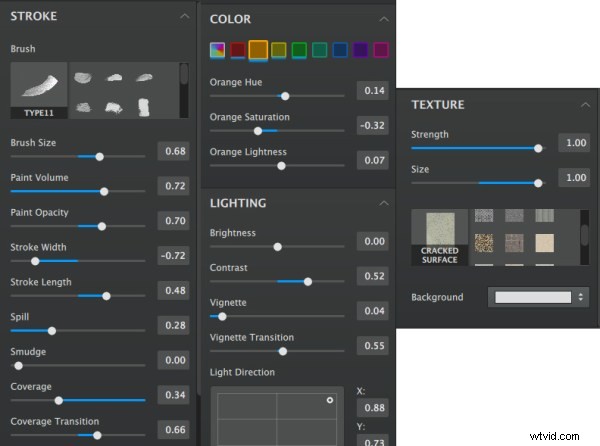
Cependant, vous ne contrôlez pas seulement la façon dont les coups de pinceau sont présentés, mais Impression vous permet également de contrôler la façon dont les différentes couleurs de votre image sont affichées. D'un réglage global de base à l'ajustement sélectif des différents tons qui composent votre image, vous avez la possibilité d'être assez précis avec vos modifications ici.
Un autre aspect intéressant d'Impression est qu'il vous donne la possibilité de contrôler la direction de votre éclairage. Bien sûr, cela ne peut pas contrôler ce qui se passe à l'intérieur de votre photo, mais plutôt la façon dont l'éclairage affecte les textures que vous avez appliquées à la peinture, ce qui vous permet de faire correspondre cela avec l'éclairage à l'intérieur de votre photo.
Quelques demandes et suggestions de fonctionnalités
Il s'agit de la version 1.0.0 et je suis sûr que les gens de Topaz prévoient de développer Impression à l'avenir, mais il manque quelques éléments que j'aimerais personnellement voir inclus dans les futures versions.
- Ajustements locaux – Pour le moment, il n'y a aucun moyen de modifier au niveau local. Cela facilite l'apprentissage et l'utilisation de l'interface et des options de personnalisation, mais limite d'une certaine manière ce que vous pouvez faire.
- Pinceaux/textures personnalisés - Pour le moment, vous êtes bloqué en utilisant ceux que Topaz a fournis avec la plate-forme. J'aimerais avoir la possibilité de créer et/ou de télécharger nos propres coups de pinceau.
- Annuler/Historique – Pour le moment, tout ce qui vous est disponible est un bouton de réinitialisation à un bouton qui vous ramènera à la case départ. J'aimerais pouvoir annuler les modifications itératives, ou mieux encore, une option d'historique similaire à Lightroom.
Impression topaze en action
Voici un bref aperçu de Topaz Impression en action. Si vous souhaitez ignorer la partie Lightroom, passez simplement à 5:30 dans la vidéo :
Réflexions générales
Comme je l'ai dit au début de cet article - Topaz Impression est un programme pour ceux qui souhaitent soumettre leur photographie à un entraînement de manipulation numérique - mais c'est assez amusant. Je pense que c'est un bon début et que cela pourrait devenir un style de niche intéressant pour certains photographes, mais avec son itération actuelle qui manque un peu en termes de capacités de réglage local ou de liberté d'appliquer au moins nos propres textures dans le programme, cela laisse un peu à désirer.


Avez-vous utilisé Topaze Impression ? Qu'en avez-vous pensé ? Partagez peut-être certaines de vos images avant et après ci-dessous.
Et si vous êtes intéressé à l'essayer par vous-même, Topaz propose un essai de 30 jours afin que vous puissiez voir comment cela fonctionne avant d'acheter.
